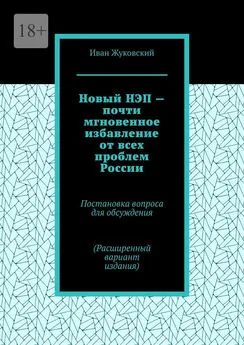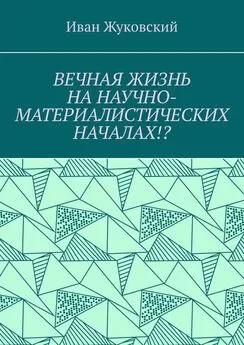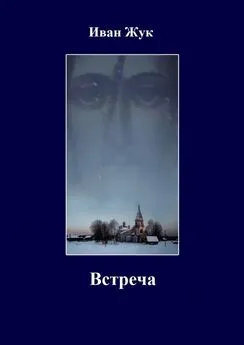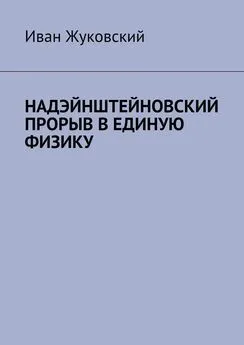Иван Жуков - Знакомьтесь: Ноутбук
- Название:Знакомьтесь: Ноутбук
- Автор:
- Жанр:
- Издательство:неизвестно
- Год:неизвестен
- ISBN:нет данных
- Рейтинг:
- Избранное:Добавить в избранное
-
Отзывы:
-
Ваша оценка:
Иван Жуков - Знакомьтесь: Ноутбук краткое содержание
Эта книга для тех, кто купил или только собирается купить ноутбук, и при этом никогда не сталкивался с работой на компьютере. К сожалению, большинство книг на компьютерную тематику предназначено для тех, кто умеет выполнять элементарные действия, работать с распространенными программами. Для новичка такая книга – тайна за семью печатями и помочь не в состоянии. Между тем, современные программы просты, логичны и требуют минимум знаний для уверенной работы. Этому минимуму и посвящена книга.
Рекомендации, приведенные здесь, помогут вам правильно подобрать ноутбук по душе, по средствам, нужной конфигурации, и расскажут, как за ним ухаживать. Просто и максимально доступно объяснены принципы работы самых популярных программ на базе Windows 7, необходимых дома и на работе приложений, пользовании ресурсами Интернета.
Знакомьтесь: Ноутбук - читать онлайн бесплатно ознакомительный отрывок
Интервал:
Закладка:
Ярлык – это значок программы с ее названием, который размещен на вашем рабочем столе. Нужен он для простоты входа в программу. Обычно ярлыки создаются только для часто используемых программ, чтобы не захламлять рабочий стол.
Как создать ярлык
Наведите курсор мыши на свободное место на рабочем столе и нажмите правую кнопку. В появившемся окне наведите курсор на функцию Создать и в следующем окне выберите Ярлык. Появится вот такое окно.
В появившемся окне нажмите кнопку Обзор. Появится еще одно окно – Обзор файлов и папок.
Выберите в нем нужный вам файл. Ну, например, веб-браузер Mozilla Firefox. Теперь нажмите OК в следующем появившемся окне Далее. На рабочем столе появился ярлык, при помощи которого вы теперь можете открывать веб-браузер Mozilla Firefox.
Как удалить ярлык Вам не нужен какой-нибудь ярлык? Вы хотите его удалить? Проще простого. Наведите курсор мышки на ярлык. Нажмите правую клавишу и в появившемся окне выберите функцию Удалить. Перед вами откроется окно.
В этом окне нажмите кнопку Да или OK. Добавление нового языка
Допустим, вам необходим, помимо английского и русского, какой-то другой язык.
Для этого нажмите Пуск. Выберите надпись Центр обновлений Windows.
Перед вами откроется окно.В разделе Важные обновления отсутствуют нажмите на ссылку Необязательных обновлений, и перед вами откроется следующее окно. Выберите нужный язык, и компьютер откроет Интернет-вкладку. Вам нужно будет нажать на ссылку Скачать. После завершения закачки на вашем рабочем столе внизу (там, где вы переключаете языки) автоматически будет добавлен новый язык.
Офисные программы
Это наиболее востребованные программы. Microsoft Office.
Элементы входящих в офис программ оформлены одинаково и «общаются» они друг с другом на одном и том же языке. Что очень удобно: освоив одну программу, вы более или менее справитесь со всеми остальными. Ведь все программы имеют похожие меню и наборы кнопок.
Все программы, так же, как и операционная система Windows, время от времени совершенствуются их производителями. Выходят новые версии с новыми возможностями и продвинутым интерфейсом (внешним видом). В этой книге мы будем использовать самые последние (на момент написания) версии программ. Но если у вас стоит более старая версия – не расстраивайтесь. Как правило, внешний вид одной и той же программы не сильно меняется. Усовершенствование идет по пути добавления новых функций.
Как вы получите MS Office
При покупке ноутбука на нем будет установлена система Windows, содержащая рекламную версию Microsoft Office, которой можно бесплатно пользоваться в течение 30 дней, а по истечении этого срока доступ к ней будет закрыт, и вам будет предложено приобрести ключ к этой программе по такому-то адресу (и дана ссылка на адрес). Далее вам нужно будет пройти по ссылке и заплатить за пользование программой.
Некоторые программы из пакета Microsoft Office
Word
Это текстовый редактор, позволяющий быстро создать документ любой сложности: от простого тек ста до текста с графиками, таблицами, изображениями.
Общепризнанно, что редактор Word фирмы Microsoft является сегодня самой популярной в мире программой.
Word начинен «быстрыми» командами и очень удобными функциями – например, в нем есть встроенная программа проверки правописания и словарь синонимов, которые помогают вам грамотно составлять документы; готовые шаблоны, позволяющие без больших усилий составлять заметки, письма, счета и брошюры.
Excel
Делает с числами то же, что Word со словами.
Каждый, кто работает с цифрами, почувствует себя в среде Excel как рыба в воде. Программой Excel можно пользоваться для составления бюджетов и финансовых отчетов, превращения сухих цифр в наглядные диаграммы и графики, проведения числового анализа практически любых данных, а также для сортировки длиннейших списков в считанные секунды.
С помощью электронных таблиц Excel можно впечатывать числа строку за строкой и столбец за столбцом, не сомневаясь в том, что Excel правильно сложит, вычтет, умножит, разделит все это уже без вашего вмешательства.
PowerPoint
Программа позволит профессионально подготовить презентацию, щегольнув броской графикой и эффектно оформленными тезисами. Но что самое замечательное, пользователь сможет превратить документ (текст), подготовленный в редакторе Word, в презентацию (то есть перенести его в PowerPoint) всего лишь одним щелчком мыши. Добавить звук, изображение, специальные эффекты – и получить вместе текста наглядное пособие, рекламу, презентацию.
Также в пакет Microsoft Office входит почтовая программа Outlook, которую мы рассмотрим ниже в специальном разделе, который так и будет называться Почтовые программы. Есть и другие программы, но они используются реже, и при желании вы сможете освоить их самостоятельно.
Устанавливаем Microsoft Word
Для установки программы следуйте инструкции.
1. Завершите работу всех программ.
2. Нажмите кнопку Пуск и выберите пункт Панель управления.
3. Выполните следующие действия.
Щелкните Программы и затем выберите Установленные программы. Щелкните имя выпуска Microsoft Office или той программы, которую необходимо изменить, и затем нажмите кнопку Изменить.
4. В окне Настройка 2007 системы Microsoft Office выберите вариант Добавить или удалить компоненты , а затем нажмите кнопку Далее .
5. Выберите нужные вам приложения, поставив рядом с ними галочку. В нашем случае смотрите, чтобы галочка стояла напротив программы Word.
6. Выполните одно из следующих действий:
• Нажмите кнопку Обновить. Эта кнопка отображается, если у вас уже установлена нужная программа.
• Нажмите кнопку Установить сейчас. Эта кнопка отображается, если программы нет и ее нужно установить.
Поздравляем вас с удачной установкой программы! А теперь познакомимся с ней поближе.
Работаем в Microsoft Word
Еще раз напомним вам, что мы используем Microsoft Office 2007.
Нажмите дважды левой кнопкой мыши на значок, появившийся у вас на экране.
Перед вами открылась окно программы Word. Вы видите сверху синюю панель с инструментами и белое поле, в котором появится ваш текст.
Панель имеет сверху надписи: Главная, Вставка, Разметка страниц, Ссылки, Рассылки, Рецензирование, Вид. Это вкладки: нажав на любую из них при помощи левой клавиши мыши, вы откроете содержимое вкладки – различные инструменты, помогающие работать с текстом.
Читать дальшеИнтервал:
Закладка: